win10光驱不读盘的解决方法 Win10系统光驱不能识别光盘怎么办
更新时间:2023-12-21 09:53:11作者:yang
Win10系统光驱不能识别光盘是许多用户面临的常见问题之一,当我们想要读取或写入光盘时,却发现光驱完全无法识别光盘,这无疑给我们的使用带来了极大的困扰。幸运的是这个问题通常有解决方法。本文将介绍一些解决Win10光驱不读盘问题的有效方法,帮助用户轻松解决光驱识别问题,实现对光盘的正常读写操作。无论是硬件问题还是驱动程序的错误,我们都将探讨解决方案,以确保您的光驱恢复正常工作。
方法如下:
1.Win10系统光驱不能读盘怎么办,我们直接按下键盘的【win+R】调出运行下。如图。
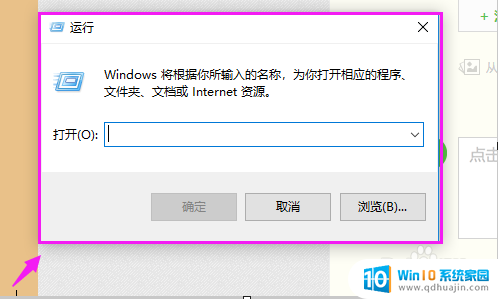
2.接着小编运行的打开里输入【Services.msc】,点【确定】下,如图。
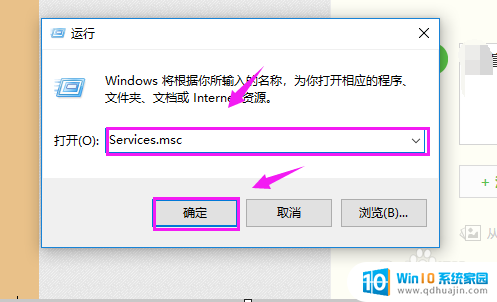
3.接着我们就找到【Shell Hardware Detection】,双击下它。如图。
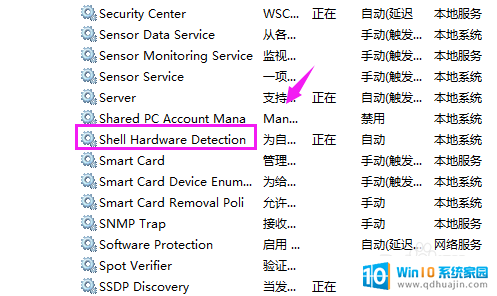
4.接着我们【启动类型】设置为【禁用】,如图。
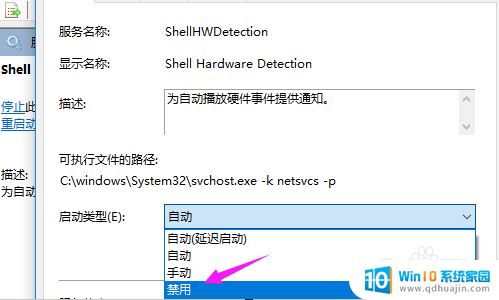
5.接着我们服务状态,点下【停止】后点【确定】,如图。
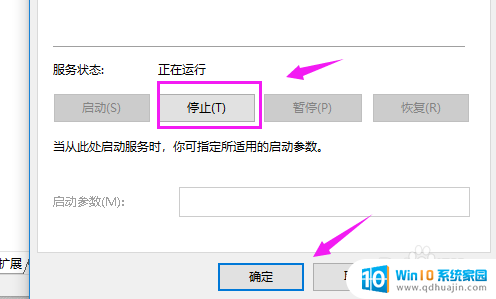
6.最后我们点win10图标,选择【电源/重启】就解决问题了。如图。
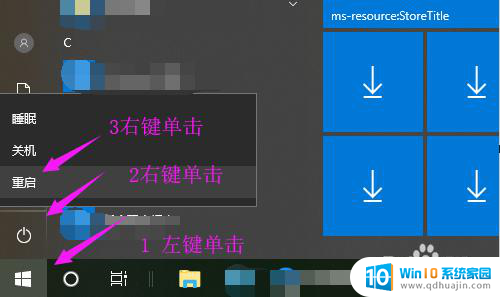
这就是解决Win10光驱不读盘问题的全部内容,如果还有不清楚的用户,可以参考一下这些步骤进行操作。希望能对大家有所帮助,谢谢!
win10光驱不读盘的解决方法 Win10系统光驱不能识别光盘怎么办相关教程
热门推荐
win10系统教程推荐
- 1 电脑休屏怎么设置才能设置不休眠 win10怎么取消电脑休眠设置
- 2 怎么调出独立显卡 Win10独立显卡和集成显卡如何自动切换
- 3 win10如何关闭软件自启动 win10如何取消自启动程序
- 4 戴尔笔记本连蓝牙耳机怎么连 win10电脑蓝牙耳机连接教程
- 5 windows10关闭触摸板 win10系统如何关闭笔记本触摸板
- 6 如何查看笔记本电脑运行内存 Win10怎么样检查笔记本电脑内存的容量
- 7 各个盘在c盘的数据位置 Win10 C盘哪些文件可以安全删除
- 8 虚拟windows桌面 win10如何使用虚拟桌面
- 9 新电脑输入法如何设置 win10怎么设置默认输入法为中文
- 10 win10鼠标移动会卡顿 win10系统鼠标卡顿怎么解决
win10系统推荐
- 1 萝卜家园ghost win10 64位家庭版镜像下载v2023.04
- 2 技术员联盟ghost win10 32位旗舰安装版下载v2023.04
- 3 深度技术ghost win10 64位官方免激活版下载v2023.04
- 4 番茄花园ghost win10 32位稳定安全版本下载v2023.04
- 5 戴尔笔记本ghost win10 64位原版精简版下载v2023.04
- 6 深度极速ghost win10 64位永久激活正式版下载v2023.04
- 7 惠普笔记本ghost win10 64位稳定家庭版下载v2023.04
- 8 电脑公司ghost win10 32位稳定原版下载v2023.04
- 9 番茄花园ghost win10 64位官方正式版下载v2023.04
- 10 风林火山ghost win10 64位免费专业版下载v2023.04